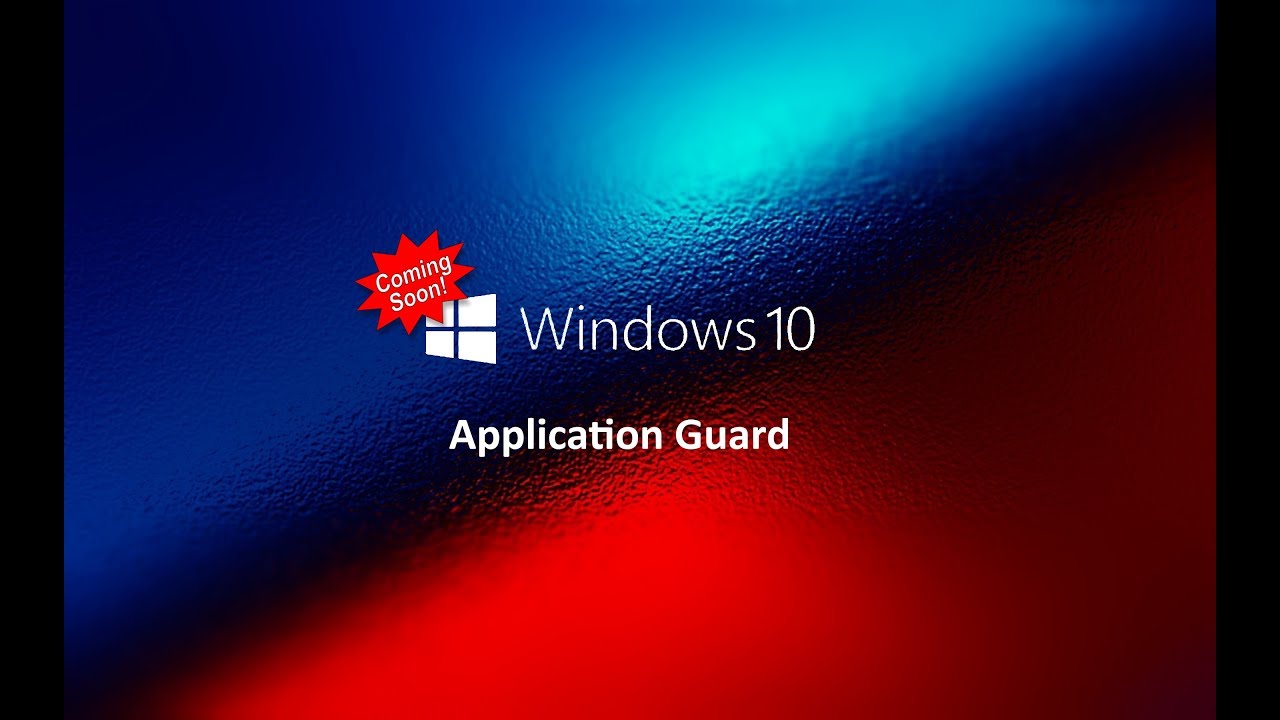Расширение Windows Defender Application Guard для Firefox и Chrome
Microsoft выпустила расширение Windows Defender Application Guard для Google Chrome и Mozilla Firefox.
Windows Defender Application Guard
Windows Defender Application Guard использует для защиты от атак облачную технологию виртуализации.
Когда пользователь переходит на проверенный сайт, Microsoft Edge работает в обычном режиме. Браузер обращается к локальному хранилищу, аутентифицирует пользователя на внутренних сайтах с корпоративными учетными данными, работает с файлами cookie обычным образом, позволяет сохранять файлы на локальный компьютер, — словом, Windows работает так, как вы привыкли. Этот режим обведен на схеме синим цветом и называется хост-версией Windows.

Когда сотрудник переходит на сайт, которого нет в списке известных или доверенных, в дело вступает Application Guard и изолирует потенциальную угрозу. На схеме этот режим обведен красным цветом. Application Guard создает на аппаратном уровне новый экземпляр Windows с отдельной копией ядра и минимальным количеством служб платформы Windows для работы Microsoft Edge. Оборудование системы запрещает этой отдельной копии Windows доступ к обычной операционной среде пользователя.
Application Guard полностью блокирует доступ к памяти, локальному хранилищу, другим установленным приложениям, конечным точкам корпоративной сети и другим ресурсам, интересующим злоумышленника. Этой отдельной копии Windows недоступны никакие учетные данные, включая доменные, которые могут храниться в постоянном хранилище учетных данных.
На момент написания статьи для Application Guard требовалась Windows 10 Professional или Enterprise версии минимум 1803.
Новое расширение браузера обеспечивает защиту приложений сторонних браузеров Google Chrome и Mozilla Firefox.
Windows Defender Application Guard для Firefox и Chrome
Установка Windows Defender Application Guard немного сложнее, чем установка другого расширения браузера. Основная причина в том, что вам нужно убедиться, что защита приложений включена в качестве функции на устройстве, а также в том, что вы установили сопутствующее приложение Microsoft Store.
Другими словами: вам может понадобиться установить три различных приложения, прежде чем вы сможете ими воспользоваться.
Необходимо выполнить следующие действия:
- Включите Windows Defender Application Guard на устройстве, если оно еще не включено. Убедитесь, что система соответствует требованиям к аппаратному и программному обеспечению и в Windows PowerShell с правами администратора введите следующую команду:
Enable-WindowsOptionalFeature -online -FeatureName Windows-Defender-ApplicationGuard - Установите расширение Google Chrome или Mozilla Firefox.
- Перезапустите устройство.
Расширение подсвечивает, выполнены ли все требования после установки. Вы должны увидеть три зеленых индикатора.
Способ использования расширения в значительной степени зависит от версии Windows 10.
Примечание: Возможно, вам захочется отключить сбор диагностических данных, который включен по умолчанию.
Спасибо, что читаете! На данный момент большинство моих заметок, статей и подборок выходит в telegram канале «Левашов». Обязательно подписывайтесь, чтобы не пропустить новости мира ИТ, полезные инструкции и нужные сервисы.
Респект за пост! Спасибо за работу!
Хотите больше постов в блоге? Подборок софта и сервисов, а также обзоры на гаджеты? Сейчас, чтобы писать регулярно и радовать вас большими обзорами, мне требуется помощь. Чтобы поддерживать сайт на регулярной основе, вы можете оформить подписку на российском сервисе Boosty. Или воспользоваться ЮMoney (бывшие Яндекс Деньги) для разовой поддержки:
Заранее спасибо! Все собранные средства будут пущены на развитие сайта. Поддержка проекта является подарком владельцу сайта.